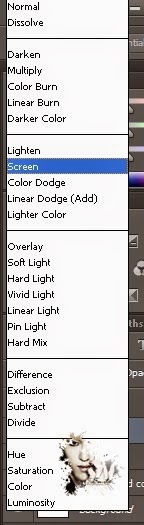Sunny Snsd '3'
Maaf cuma 3 png
Oh ya..MARHABAN YA RAMADHAN :')
-NPSR-
Minggu, 29 Juni 2014
Selasa, 24 Juni 2014
[Png]
Hai..aku mau kasih png baekhyun,ini by gue '-'
Pasti ga rapi,yalah,ga jago bikin png. Tapi ini png stroke
-NPSR-
#Abaikan
Pasti ga rapi,yalah,ga jago bikin png. Tapi ini png stroke
-NPSR-
#Abaikan
Senin, 23 Juni 2014
[Tutorial] How To Use PSD Coloring
Cara Memakai PSD Coloring
- Pastikan dulu kalian sudah mempunyai PSD Coloring yang tentu dengan format .psd, disini saya menggunakan PSD Coloring buatan saya sendiri. Jika ingin mendownloadnya klik DISINI.
- Buka Adobe Photoshop kalian, bisa CS berapa saja ataupun CC. Disini saya memakai CS6.
Categories
FardyaDesign,
TUTORIAL
Sabtu, 21 Juni 2014
[TUTORIAL] Cara Membuat Simple Lighting
Assalamualaikum wr.wb
saya ingin memberikan tutorial, langsung saja ini bahannya
Bokeh 1
Bokeh 2
Lens Flare 1
Lens Flare 2
Lens Flare 3
Lens Flare 4
Lens Flare 5
Lens Flare 6
Texture 1
1. Buka applikasi PhotoShop anda, jika tidak punya bisa lihat di post sebelum nya
2. Buat lembar kerja baru, klik File - New atau CTRL+N dengan resolusi 1920x1080 (ukuran desktop)
3. Sekarang pindah ke Layers, duplikat Background nya
4. Habis di duplikat Klik G di keyboard mu, atau cari di Tools "Pain Bucket Tool" , lalu klik 2 kali pada Color picker, dengan warna #cccccc
5. Klik sekali di lembar kerja nya, hingga hasilnya seperti ini
6. Berpindah ke Layers, kurangi opacity gambar nya hingga 20%
7. Cari Options Filter - Style - Extrude
8. Maka akan muncul tab spt ini, isi dengan 30 semuanya dengan type Blocks dan Level-Based
10. Maka hasilnya akan menjadi seperti ini
11. Masukkan sang Model yakni Girls' Generation Jessica, dan atur ukurannya sedemikian rupa
12. lalu masukkan Bokeh 1 dan atur juga tempat nya untuk hasil yang sama
13. Lalu ganti Blending Options nya dari Normal - Screen, Lalu atur Opacity nya hingga 305
14. Maka hasilnya akan menjadi spt ini
15. Lalu tambahkan Bokeh 2, dan lakukan hal yang sama spt di Bokeh 1
16. Seret Bokeh 2 yang tadinya di atas Bokeh 1 menjadi di bawah Jessica
17. Sekarang, tambahkan Lens Flare 1, dan ubah Blending Options nya menjadi Screen, jangan lupa atur sedemikian rupa, dan letakkan di atas tangan Jessica agar seolah olah Jessica memegang cahaya
18. Maka hasilnya spt ini
19. Tambahkan Lens Flare 2 dan ubah Blending Options nya menjadi Screen dan Seret/Taruh di bawah Jessica tepat di atas Bokeh 2 jangan lupa, atur sedemikian rupa
20. Sekarang masukkan Texture nya, dan lagi2 ubah Blending Options nya menjadi Screen
21. Tambahkan Semua Lens Flare di Bahan tadi, dan Atur Blending Options nya menjadi Screen semua, jangan lupa atur sedemikian rupa, kalau tidak bisa jadi tidak bagus
22. Maka beginilah hasilnya
23. Sekarang kita bermain text, saya menggunakan font Trajan Pro kalau tidak salah, dan atur tempat dan ukurannya hingga begini/?
24. Maka hasilnya spt ini
25. Sekarang kita bermain Effec, Pilih Gradient
26. dan atur spt warna warna ini, tidak sama? hasilnya beda, dan atur Blending Options nya menjadi Soft Light
27. Sekarang pilih Color Look Up , pilih 3Strip.look
28. Sekarang berpindah ke Curves, atur menjadi spt ini
30. dan ini yang terakhir untuk soal Effect, pilih Levels dan atur menjadi spt ini
31. Sekarang matikan atau hapus Layer Background dan Background Copy, cara mematikan nya adalah menekan mata yang ada di samping kiri, dan lihat lah perbedaan nya, keren bukan?
32. Saat nya menghias Jessica, Tekan FX di bawah Layer dan atur menjadi spt ini
33. Mungkin text menjadi tdk cocok? itu bukan lah masalah, ganti warna text menjadi putih, dan atur Blending Options menjadi Overlays, lalu tekan FX dan klik Drop Shadow tanpa perlu di atur langsung saja klik OK
34. dan ini lah FINAL nya!!
dan inilah Tutorial Simple Lightning Wallpaper buatan saya
jika ada yang tidak jelas boleh bertanya, malu bertanya kan sesat di jamban? eh di jalan :3
yaudah
wassalamuallaikum wr.wb
Categories
FanFan-Art,
TUTORIAL,
Wallpaper
Langganan:
Postingan (Atom)
Diberdayakan oleh Blogger.